Для формирования отчета по плю-кодам необходимо запустить транзакцию YMM_PLU, в которой указываем следующие данные:
1. завод (ваш магазин);
2. отдел (при необходимости можно указать все отделы);
3. товар (материал или группа материалов).
Допустим, сформируем отчет по плю-кодам для отдела «ФруктыОвощиСвежие». Выбираем именно этот отдел:
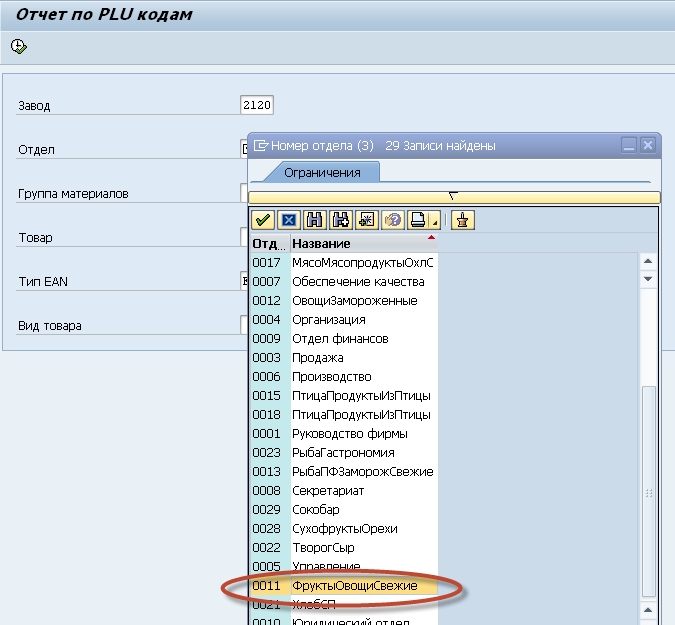
Для того чтобы в отчет попал только тот товар, который есть на остатках магазина необходимо воспользоваться многократным выбором  :
:
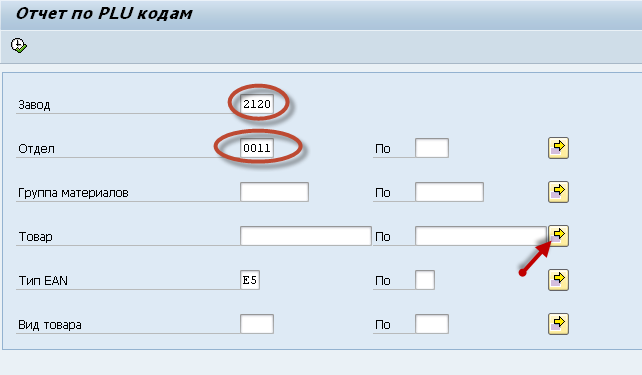
В следующем окне нажимаем «Многократный выбор» еще раз:
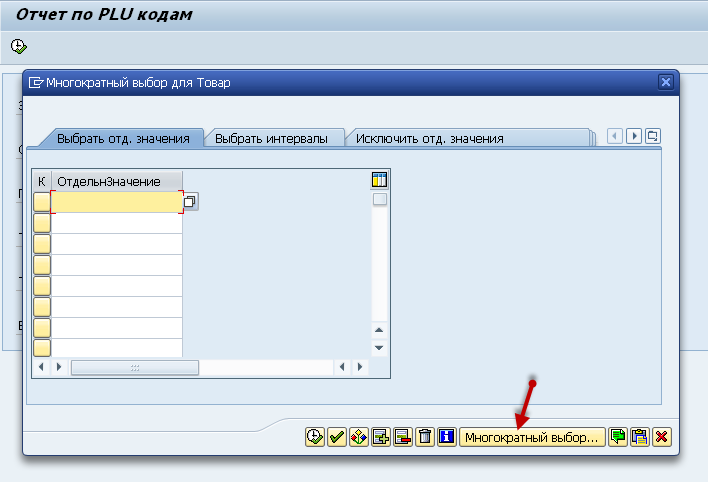
Выбираем критерий поиска «Поиск по остаткам для магазина»:
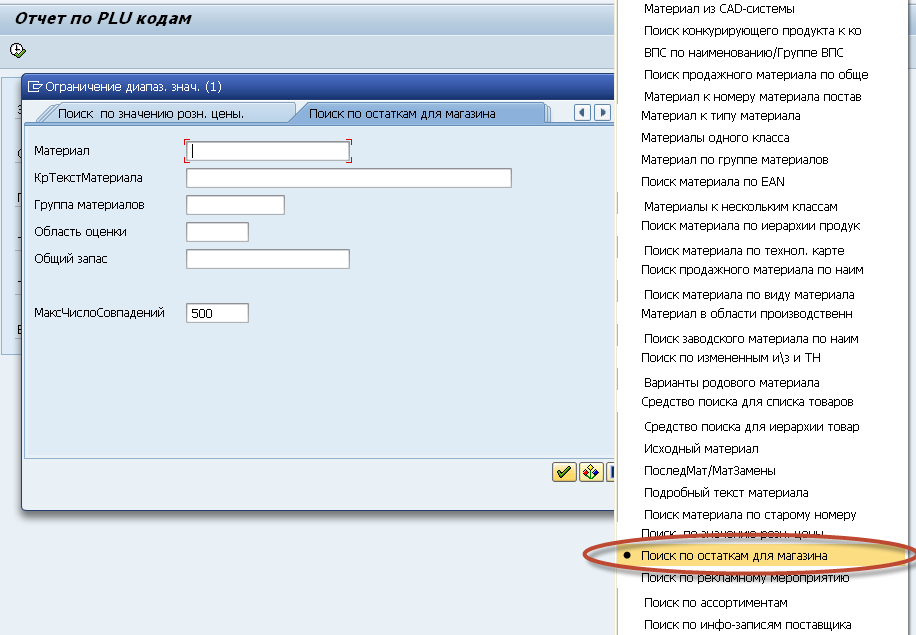
В данном окне указываем:
1. группу материалов – в зависимости от того, какой отдел весов вы хотите загрузить.
Основные группы:
101*-овощи,фрукты свежие;
102*- овощи,фрукты заморозка;
103*-молочная продукция;
104*-рыбная продукция;
105*-мясо, мясопродукты замороженные;
106*-мясоколбасные изделия;
108*-кулинария замороженная;
110*- птица,продукты из мяса птицы;
214*-кондитерка сахаристая;
215*-кондитерка мучная.
2. область оценки – ваш магазин
3. общий запас (необходимо установить значение больше нуля). Для этого делаем следующее:
Устанавливаем курсор на поле «Общий запас» и нажимаем на «Пробел». Рядом с этим полем появится  . Нажимаем на него. Появляется окошко, в котором есть еще один знак
. Нажимаем на него. Появляется окошко, в котором есть еще один знак  . На него также надо нажать:
. На него также надо нажать:
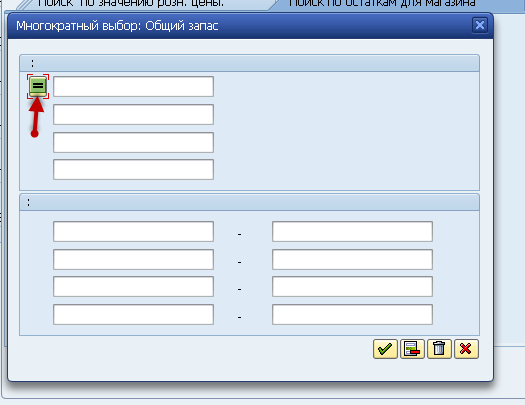
Устанавливаем параметр выбора «Больше чем»:
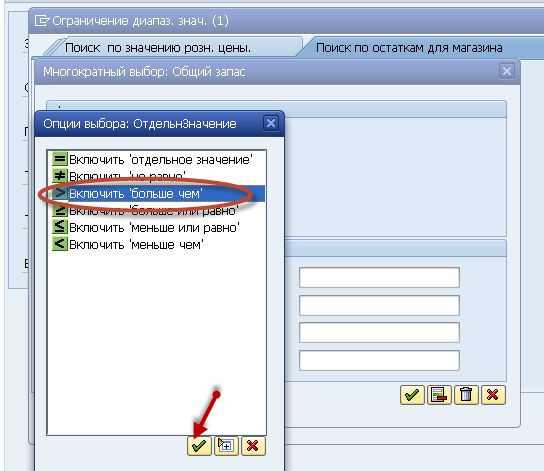
Устанавливаем значение больше, чем 0:
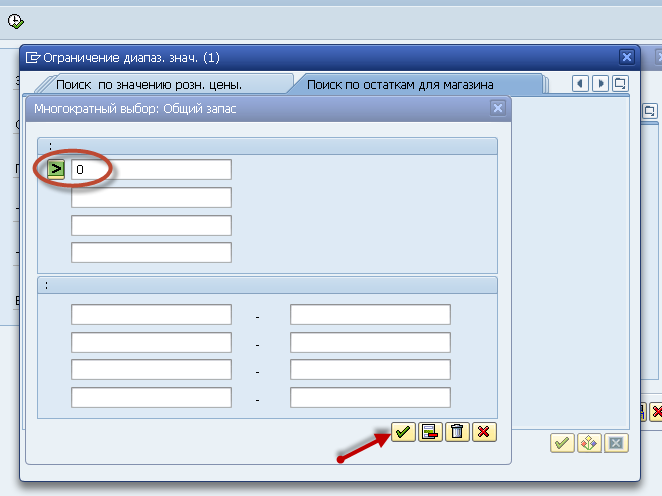
После этого наше поле поиска примет следующий вид:
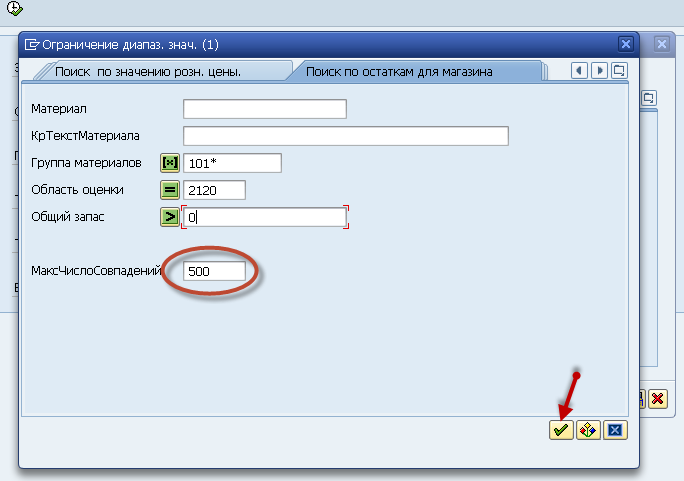
Обращаем внимание на «МаксЧислоСовпадений» - в отборе будут участвовать только 500 наименований материалов. Если нужно больше – удаляем цифру 500. После этого запускаем поиск.
Сформировался список товаров по заданным критериям. Чтобы все они попали в наш отчет, нажимаем пиктограмму  «Выделить все». Напротив каждой позиции появляются галочки. После этого нажимаем
«Выделить все». Напротив каждой позиции появляются галочки. После этого нажимаем  :
:
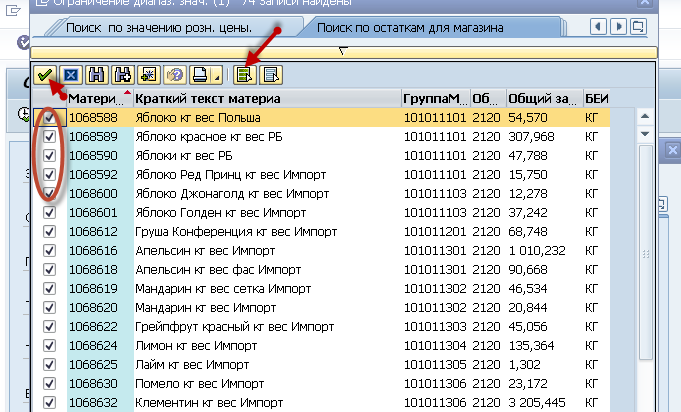
Выбранные позиции скопировались в поиск. Нажимаем на  :
:
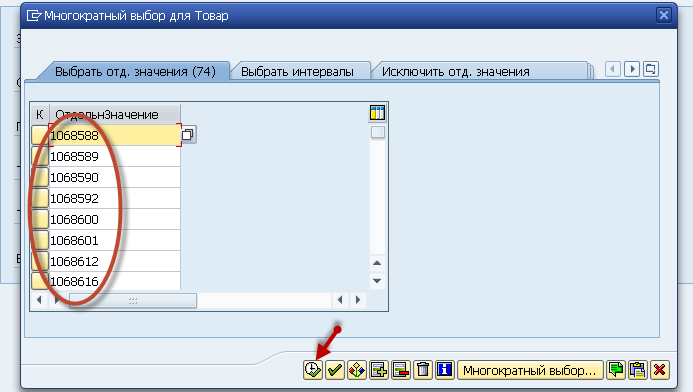
Запускаем формирование отчета  :
:
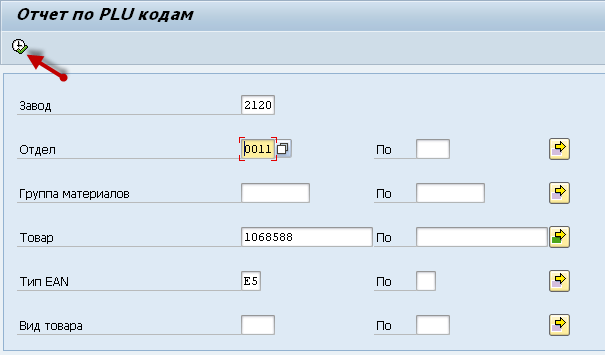
Для того чтобы список товаров отображался в алфавитном порядке, становимся на «Наименование товара» и нажимаем на пиктограмму  .
.
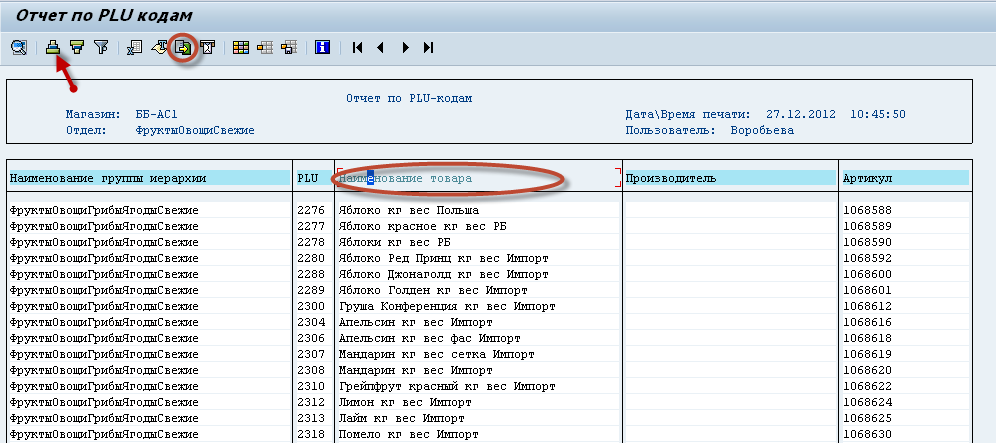
После этого данные можно экспортировать в Excel для дальнейшей распечатки при помощи пиктограммы  .
.
 2015-04-30
2015-04-30 455
455








